Vill du maximera synligheten för dina produkter på Google? Då har du kommit rätt. I detta blogginlägg går vi igenom hur du kommer igång med Google Merchant Center. Oavsett om du själv driver en e-handel eller om du nyligen landat rollen som e-handelsansvarig, så kommer den här guiden att hjälpa dig att förstå och använda Google Merchant Center på ett effektivt sätt.
Frukostseminarium: SEO – Hur vinner du på Google idag?
Det händer mycket inom SEO, vi går igenom det som du behöver veta för att vara on top of things! Säkra din plats så ses vi i september på Berghs!
Vad är Google Merchant Center?
Google Merchant Center (GMC) är en digital plattform som möjliggör att du kan använda dig av Google Shopping Ads. Merchant Center används för att hantera all produktinformation som sedan skickas vidare till Google Ads för att till sist kunna visa upp shoppingannonser för potentiella kunder. Merchant Center är som ett arkiv där all information om dina produkter skickas, kategoriseras och sorteras. Från Merchant Center finns allt kreativt underlag för annonserna. Merchant Center är gratis och enkelt att komma igång med.
All information som genererat annonserna nedan är hämtad från ett Google Merchant Center konto.
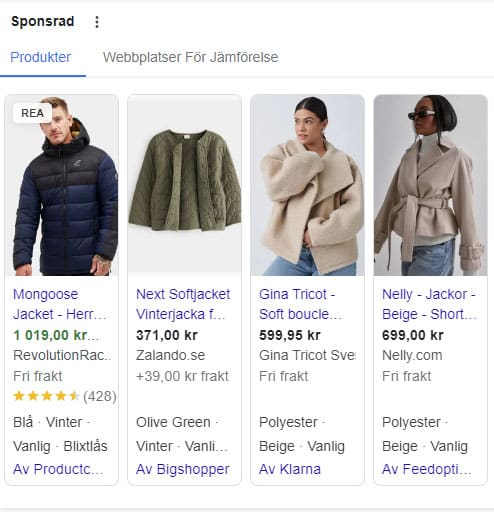
Varför behöver du Merchant Center?
Merchant Center möjliggör två saker. Dels kan du få gratis organisk synlighet på Google via fliken Shopping.

Under den syns först shoppingannonser som betalas per klick (under “sponsrad”), men under annonserna finns ett flöde av gratis annonser som möjliggjorts i Merchant Center.
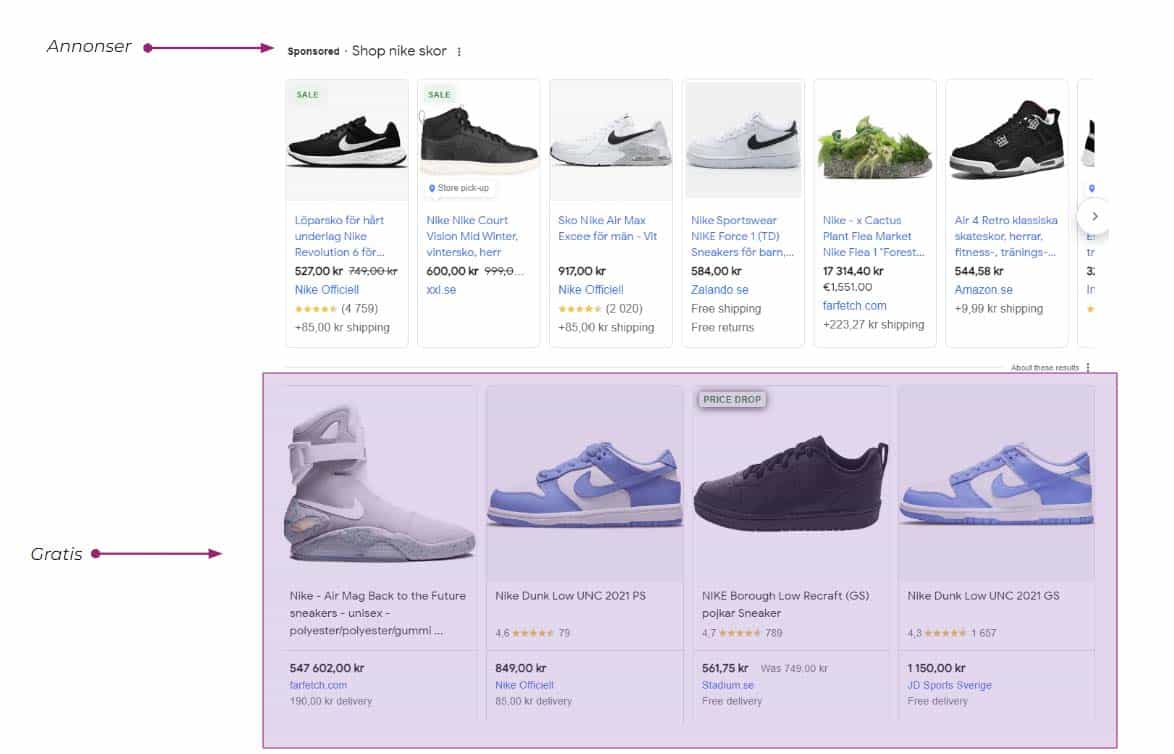
Men framförallt kan du annonsera med shoppingannonser. Shoppingannonser syns dels över gratis annonserna i shoppingfliken men även i Googles vanliga webb- och bildsök.
Dessutom finns Googles automatiserade annonstyp Performance Max som utnyttjar AI för att skapa annonser i alla Googles annonsplatser. För att utnyttja Performance Max till fullo behöver du koppla samman Google Merchant Center med Google Ads samt lägga upp produkter på ditt GMC och sen tillåta att Performance Max kampanjen kan dra information från ditt produktflöde.
Vad görs i Google Merchant Center?
Merchant Center hanterar så kallade produktflöden (eng. product feed). Ett produktflöde är som en inventarielista som innehåller produktinformation. Produktinformation består av olika beståndsdelar, så kallade produktattribut. Dessa attribut är saker som:
- Produktbild
- Produktnamn
- Pris och ytterligare relevant produktdata.
Du laddar upp ditt produktflöde i Merchant Center medan du skapar annonser med vald budgivning och målgruppsinriktning via Google Ads, likt andra annonstyper. Ett produktflöde är som sagt en lista och kan vara i olika format som CSV, TXT eller XML-filer, exempelvis kan det vara en Excelfil eller ett Google sheet. Så här ser en tom mall ut:

Ett produktflöde måste registreras på Merchant Center, vilket kan göras på tre sätt:
- Manuellt
- Genom ett e-handelssystem som exempelvis WooCommerce eller Shopify
- Genom feed-verktyg kan produktflöden genereras från din sajt.
Ett ifyllt flöde kan se ut så här:
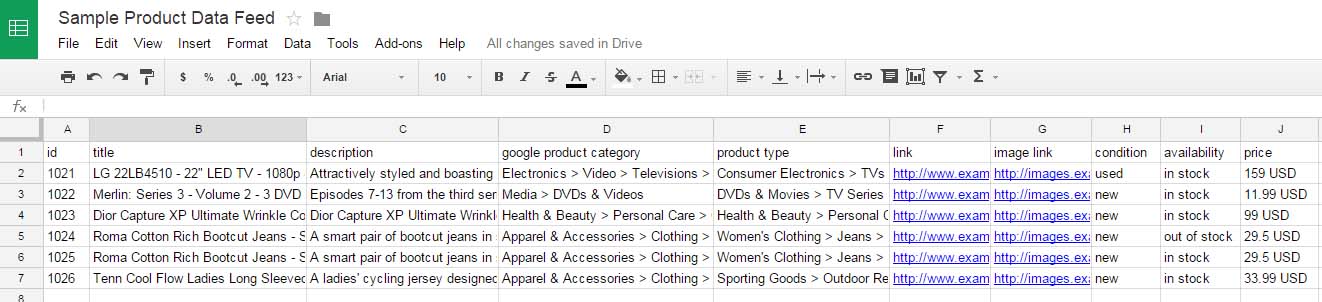
Varje kolumn innehåller ett produktattribut och varje rad innehåller information om en produkt.
Kom igång – steg för steg
Först och främst behöver vi reda ut några grundförutsättningar. För att Google Merchant Center ska vara aktuellt krävs två saker:
- Du har en onlinebutik där köp kan göras.
- Du säljer produkter och inte tjänster.
Stämmer detta in på ditt företag? Bra! Då är vi redo att dra igång.
Skapa ett Merchant konto
Första steget är att skapa ett Google-konto, exempelvis en Gmail eller ett Google Business-konto om du inte redan har det. Är du inloggad på ditt Google-konto kan du sedan snabbt och enkelt skapa ett Merchant Center-konto, vilket är helt gratis. I Google kommer du igång med GMC genom att trycka på verktyg och vidare till Google Merchant Center.
Du kan också gå andra vägen och skapa ett Google Ads konto i Merchant Center.
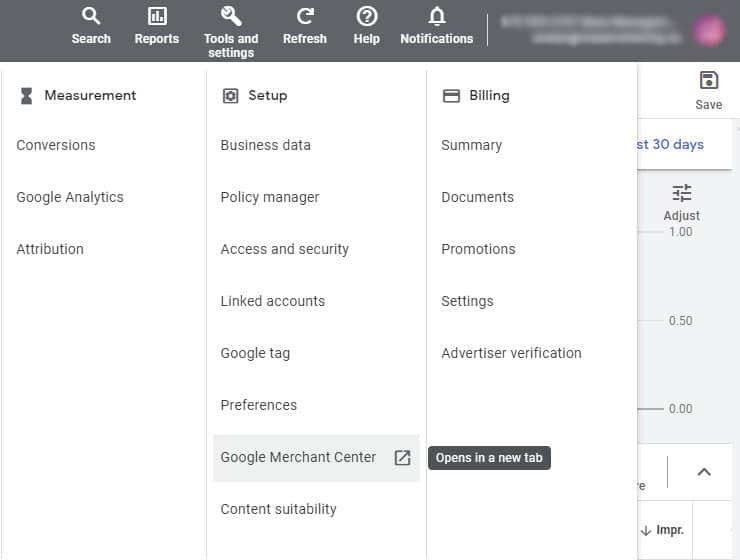
När du har ett Merchant Center konto kommer dessa steg att behöva utföras för att börja annonsera:
- Lägg till din företagsinformation.
- Verifiera din företags-URL.
- Ställ in frakt.
- Ställ in försäljningsskatt.
- Lägg till produkter.
- Granska Googles produktregler.
- Skicka in för granskning.
7 saker att tänka på i Merchant Center
När du väl är igång och har ett konto på plats finns det flera viktiga delar att tänka på. Här har jag listat 7 saker som jag rekommenderar att du lägger en extra tanke på.
1. Ange fraktkostnader
Det är viktigt att detta är korrekt. Du kan hantera fraktkostnader på två sätt. Antingen via fliken “Frakt & returer” eller via ditt produktflöde som ett attribut. Tänk på att du kan lägga till villkor om frakten ska skilja sig beroende på till exempel vilket land du levererar till, tidpunkt eller annat.
Här kan du enkelt ställa in fraktinformation och returregler. Ställ in exempelvis om du vill ha en fast fraktkostnad för alla varor eller fri frakt för varor värde över ett visst värde.

2. Säkerställ att produktinformation är korrekt
Det är A och O att produktinformation är uppdaterad och korrekt, samt överensstämmer med informationen på landningssidan.
3. Ha ett enda primärt produktflöde
Ett produktflöde kan innehålla 100 000 produkter. Har du fler produkter kan du skapa ytterligare produktflöden, men du kan inte ha samma produkt i flera primära produktflöden.
”Du kan inte ha samma produkt i flera primära produktflöden.
4. Använd sekundära produktflöden
Du kan använda sekundära flöden eller tilläggsflöden som komplement till ditt primära flöde för att utveckla innehållet för dina produkter. Det sekundära flödet kan inte användas för att lägga till nya produkter, bara komplettera informationen i det primära flödet.
5. Visa upp dina erbjudanden
Det är lockande att se rabatter och erbjudanden. Det finns ett tillägg i Merchant Center som du kan aktivera om du går in på inställningar och sedan vidare till tillägg. Här kan du hantera tillfälliga erbjudanden som exempelvis nedsatt pris, fri frakt och promotionkoder. När det är aktiverat ser det ut som nedan.
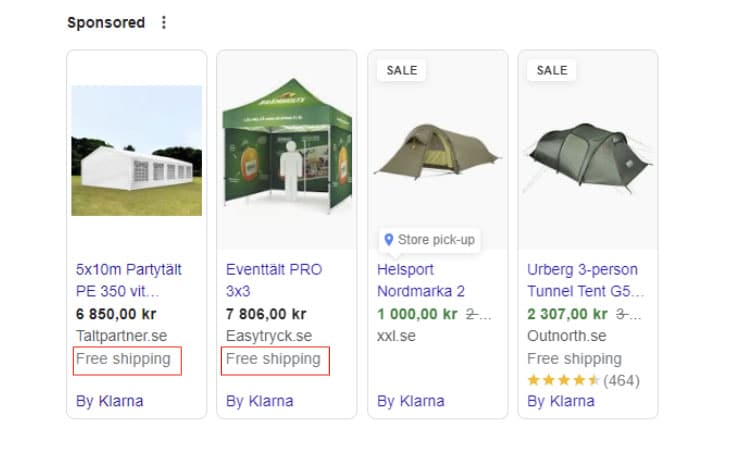
6. Lägg fokus på dina bilder
Bilderna i ditt flöde måste vara tydliga, högupplösta och ha produkten i fokus. För kläder används ofta modeller, annars ska du i regel endast ha produkten i bilden. Bilden är den enskilt viktigaste komponenten i shoppingannonsen eftersom det är det först som kommer att läggas märke till.
7. Ha med recensioner
Få saker påverkar vårt köpbeteende så mycket som att se positiva produktrecensioner. Steg 1 är att börja samla in produktomdömen. Du kan använda dig av Google Reviews, vilket du enkelt kommer igång med genom att fylla i detta formulär. Kom ihåg att det behövs minst 50 omdömen för alla dina produkter i sin helhet för att kunna börja visa omdömen som attribut.
Omdömen visas som ett genomsnitt i annonsen med stjärnor, 1-5. Kunder tenderar att först och främst se och klicka på annonser med omdömen, framför annonser utan omdömen.
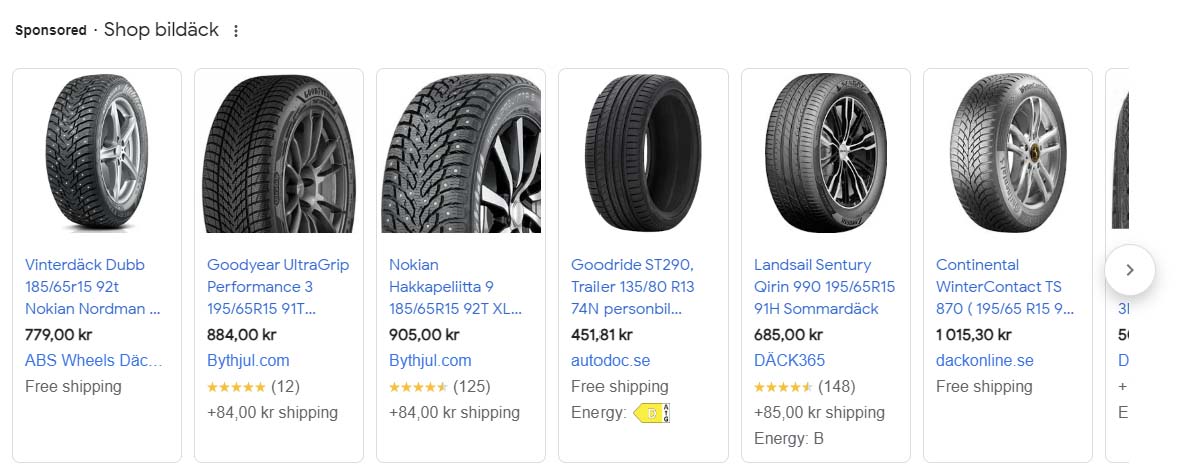
Maximera din potential med Google Ads
Vi har här gått igenom funktionerna på Merchant Center, men vissa funktioner kan du endast komma åt via Google Ads. I Google Ads kommer du att hantera budgivningen, målgruppsinriktning, var annonserna kan visas genom geografisk inriktning och budjusteringar för olika regioner, målgrupper och plattformar.
Det går som sagt att använda Google Merchant Center för att enbart synas organiskt med dina produkter. Men vill du synas med shoppingannonser måste du koppla ihop Google Merchant Center med Google Ads.
Med shoppingannonser får du synlighet högst uppe i shoppingfliken och du får också synlighet i det vanliga sökresultatet. Dessa shoppingannonser kan synas till höger och i sökresultatet ovanför textbaserade sökannonser. Med annonser får du hög synlighet och högre klickfrekvens jämfört med organiska shoppingresultat och sökannonser. Shoppingannonser visas också till personer med relevant sökintention vilket gör att shoppingannonser uppvisar hög konverteringsgrad och ROAS. E-handlare använder numera majoriteten av sin Google Ads budget på shoppingannonser.
Hjälp att komma igång?
Du har nu lärt dig grunderna i Google Merchant Center. Ett bra nästa steg är att läsa om hur du utformar en strategi för din e-handel inom SEM.
Känner du dig ändå osäker hur du hanterar Google Merchant Center eller behöver hjälp att komma igång eller hantera dina shoppingkampanjer? Vi hjälper i sådana fall gärna er med ditt företags SEM-annonsering eller med någon annan del av er digitala marknadsföring. Kontakta oss på Maia så hjälper vi er vidare.

